Tạo đĩa/thư mục DVD/Blu-ray hoặc tệp ISO từ tất cả các định dạng video.
Các nhà sản xuất ISO đáng tin cậy hàng đầu để tạo các tệp có thể truy cập được DVD
Các nhà sản xuất ISO là người bạn đồng hành đáng tin cậy cho nhiều người dùng cần sao lưu dữ liệu của họ ở định dạng kỹ thuật số. Điều này là do các nhà sản xuất ISO có thể giúp bạn tạo các tệp ISO một cách hiệu quả để lưu trữ trên máy tính hoặc ổ cứng di động. Tuy nhiên, với số lượng phần mềm hiện có quá lớn như vậy, người dùng nên làm thế nào để chọn được phần mềm tạo ISO phù hợp nhất? Đừng lo lắng; bài đăng này sẽ cùng bạn khám phá một số trình tạo ISO tốt nhất cho Windows và Mac, nêu bật các tùy chọn đáng tin cậy mà bạn có thể thử. Dù là người đam mê công nghệ hay người mới bắt đầu, hướng dẫn này sẽ giúp bạn tìm được nhà sản xuất ISO để đáp ứng nhu cầu của bạn.
Danh sách hướng dẫn
Trình tạo ISO tốt nhất trên Windows và Mac 5 phần mềm tạo ISO đáng tin cậy bạn có thể thử Câu hỏi thường gặp về Trình tạo ISOTrình tạo ISO tốt nhất trên Windows và Mac
Giả sử bạn đang tìm kiếm phần mềm tạo ISO tốt nhất. Trong trường hợp đó, cần xem xét các yếu tố sau: thứ nhất, liệu nhà sản xuất ISO có thể sao chép tất cả nội dung gốc của DVD mà không bị mất hoặc hư hỏng dữ liệu hay không; thứ hai, liệu tiêu đề và nội dung khác của DVD có thể được hiển thị phù hợp ở định dạng gốc hay không; Ngoài ra, các chức năng đặc biệt như chỉnh sửa nội dung video chẳng hạn như bổ sung cũng rất cần thiết. Ngoài ra, các chức năng đặc biệt bổ sung như chỉnh sửa nội dung video cũng rất quan trọng. 4Easysoft DVD Creator là một trình tạo ISO mạnh mẽ đáp ứng tất cả các yêu cầu này và với sự trợ giúp của 4Easysoft DVD Creator, bạn có thể nhanh chóng ghi DVD trên cả Windows và Mac. Dưới đây là các bước để sử dụng trình tạo ISO mạnh mẽ này:

Sao chép hoàn toàn tất cả nội dung trên DVD và chuyển đổi nó thành tệp ISO.
Giữ lại tất cả thông tin về menu và tiêu đề ban đầu có trong DVD.
Có những phiên bản chuyên biệt hỗ trợ cả Windows và macOS.
Các tính năng chỉnh sửa video phong phú để thực hiện một số thay đổi về nội dung.
Bảo mật 100%
Bảo mật 100%
Bước 1Khởi chạy 4Easysoft DVD Creator và chèn đĩa DVD của bạn vào. Nhấp vào nút "Đĩa DVD" trong cửa sổ bật lên.
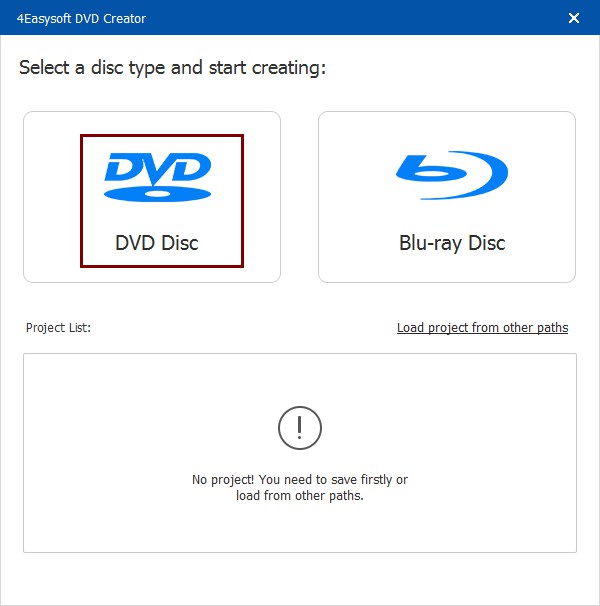
Bước 2Nhấp vào nút "Thêm (các) tệp phương tiện" và sau đó nhấp vào nút "Tiếp theo" để tải DVD của bạn để tạo tệp ISO.

Bước 3Trong cửa sổ bật lên, nhấp vào nút "Lưu dưới dạng ISO" và chọn đích. Sau đó, nhấp vào nút "Bắt đầu" để bắt đầu quá trình.
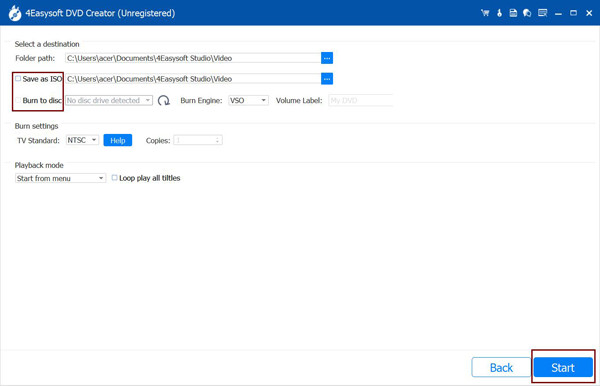
Các nhà sản xuất ISO đáng tin cậy mà bạn có thể thử
1. ImgBurn
ImgBurn là phần mềm tạo ISO phổ biến và linh hoạt để ghi đĩa trên Windows. Nó hỗ trợ nhiều định dạng tệp hình ảnh, bao gồm ISO, BIN và NRG, khiến nó trở thành một công cụ mạnh mẽ để tạo, ghi và quản lý ảnh đĩa. Nhờ giao diện tương đối giàu tính năng, ImgBurn cho phép người dùng chuyên nghiệp trở nên thoải mái hơn với nhiều chức năng. Nó sẽ cho phép họ nhanh chóng tạo các tệp ISO trên máy tính của mình thông qua CD-ROM và ghi các tệp hình ảnh vào CD-ROM.

- Ưu điểm
- Hỗ trợ nhiều định dạng file ảnh, cung cấp nhiều lựa chọn đa dạng cho các nhu cầu ảnh đĩa khác nhau.
- Với các tùy chọn nâng cao để tạo, ghi và xác minh ảnh đĩa, bạn có thể dễ dàng tạo các tệp ISO để quản lý tốt hơn.
- Nhược điểm
- Giao diện có thể gây nhầm lẫn cho người mới bắt đầu, phải mất một thời gian tìm hiểu trước khi có đầy đủ khả năng.
- Quá trình cài đặt chứa các quảng cáo có thể dẫn đến việc vô tình cài đặt phần mềm không mong muốn.
2. Bánh mì nướng Roxio
Roxio Toast là phần mềm tạo ISO dành riêng cho macOS. Nó cung cấp cho người dùng nhiều tính năng khác nhau, bao gồm tạo và quản lý tệp ISO, ghi đĩa CD, DVD và đĩa Blu-ray cũng như chuyển đổi nhiều định dạng phương tiện. Ngoài ra, Roxio Toast có thể giữ lại thông tin gốc, chẳng hạn như menu và tiêu đề trong DVD, trong quá trình lưu để xem sau.
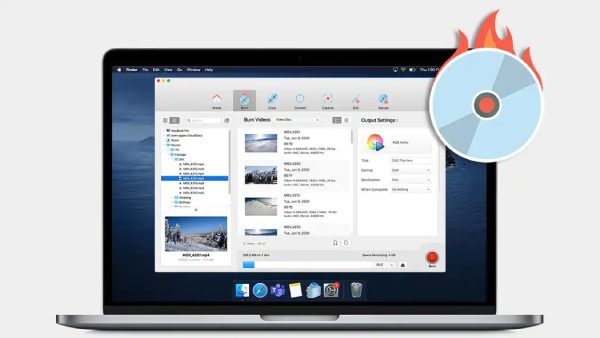
- Ưu điểm
- Giao diện trực quan và dễ điều hướng giúp ngay cả người mới bắt đầu cũng có thể thao tác dễ dàng.
- Truy cập tất cả các công cụ trong một bộ công cụ, cho phép bạn chuyển đổi video từ DVD trong một công cụ.
- Nhược điểm
- So với các nhà sản xuất ISO khác, cả hai phiên bản đều tương đối đắt tiền.
- Nó có thể chiếm nhiều tài nguyên máy tính trong khi sử dụng và khiến máy Mac của bạn bị lag.
3. WinCDEmu
WinCDEmu là một trình trích xuất DVD mã nguồn mở cho cửa sổ. Nó cũng là một nhà sản xuất ISO tuyệt vời. Bạn có thể dễ dàng tạo ảnh ISO từ đĩa CD-ROM vật lý và gắn các tệp ISO dưới dạng ổ đĩa ảo. WinCDEmu tiêu tốn tài nguyên hệ thống tối thiểu trong quá trình sử dụng, vì vậy các máy tính thuộc hầu hết mọi cấu hình đều có thể nhanh chóng chạy nó.
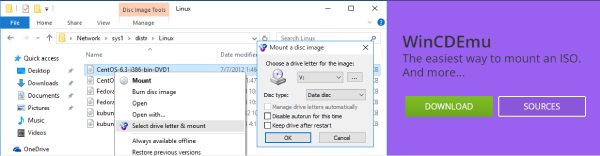
- Ưu điểm
- WinCDEmu hoàn toàn miễn phí sử dụng và là nguồn mở mà không có bất kỳ chi phí ẩn nào.
- Cho phép tạo ảnh ISO thông qua menu ngữ cảnh trong Explorer.
- Nhược điểm
- Thiếu một số tính năng toàn diện hơn các nhà sản xuất ISO khác.
- Chỉ có sẵn cho Windows nên người dùng hệ điều hành khác cần tìm giải pháp thay thế.
4. Siêu ISO
Là một trình tạo ISO xuất sắc, UltraISO cho phép người dùng tạo, chỉnh sửa, chuyển đổi và cài đặt các tệp ảnh ISO. Phần mềm này còn cung cấp cho người dùng các tính năng nâng cao, bao gồm quản lý tập tin ISO. UltraISO cho phép người dùng tạo ảnh ISO trực tiếp từ các tập tin và thư mục cũng như chuyển đổi các định dạng ảnh đĩa khác sang ISO, cung cấp giải pháp cho các tác vụ có thể liên quan đến ISO.

- Ưu điểm
- Tạo ảnh ISO từ các tập tin và thư mục trên đĩa cứng.
- Hỗ trợ tạo tập tin ISO để lưu trữ bằng CD/DVD có khả năng khởi động và ổ đĩa flash có khả năng khởi động
- Nhược điểm
- Tính năng dùng thử trước khi mua không mang lại trải nghiệm tốt với phần mềm này.
- Đã không được cập nhật kể từ tháng 7 năm 2023 trong một thời gian.
5. Nguồn ISO
PowerISO là một trình tạo ISO giàu tính năng và hiệu quả được thiết kế rõ ràng để làm việc với các tệp ISO và các định dạng ảnh đĩa khác. Tính năng tốt nhất của nó là cho phép người dùng gắn các tệp này bằng ổ đĩa ảo bên trong mà không tiêu tốn quá nhiều tài nguyên. PowerISO hỗ trợ nhiều định dạng, bao gồm ISO, BIN, NRG, CDI và DAA, giúp nó có khả năng xử lý nhiều tình huống DVD khác nhau.

- Ưu điểm
- Hỗ trợ chỉnh sửa file ảnh ISO trực tiếp trên máy tính.
- Các tính năng như tích hợp shell, menu ngữ cảnh, kéo và thả, dán sao chép vào clipboard làm cho nó trở nên tiện dụng.
- Nhược điểm
- Thỉnh thoảng có lỗi khiến chương trình bị treo.
- Phiên bản chưa đăng ký đôi khi sẽ hiển thị hộp thoại nhắc bạn mua hàng.
Câu hỏi thường gặp về Trình tạo ISO
-
1. File ISO là gì?
Tệp ISO là tệp lưu trữ chứa các bản sao dữ liệu giống hệt nhau trên các đĩa quang khác nhau. Nó thường được sử dụng để sao lưu đĩa hoặc phân phối các chương trình và hệ điều hành lớn.
-
2. Việc tạo file ISO từ DVD có hợp pháp không?
Đúng. Thông thường, việc tạo các tệp ISO để sử dụng cá nhân, chẳng hạn như bản sao lưu, là hợp pháp.
-
3. Tôi có thể chỉnh sửa tệp ISO sau khi tạo không?
Đúng. Hầu hết các nhà sản xuất ISO đều hỗ trợ một số sửa đổi nội dung tệp trong quá trình chuyển đổi.
Phần kết luận
Bằng cách hiểu được sự khác biệt giữa các nhà sản xuất ISO, giờ đây bạn có thể chọn nhà sản xuất ISO phù hợp hơn với nhu cầu của mình. Sau khi sao lưu và chỉnh sửa nội dung của DVD thông qua tệp ISO, bạn có thể dễ dàng chuyển và thưởng thức toàn bộ nội dung gốc ở định dạng điện tử. Tất nhiên, nếu bạn muốn có trải nghiệm tuyệt vời nhất thì 4Easysoft DVD Creator có thể là nhà sản xuất ISO tốt nhất cho bạn.
Bảo mật 100%
Bảo mật 100%


